蓝牙耳机如何连接笔记本电脑?
1、1、首先确认一下笔记本电脑是否支持蓝牙:进入设备管理器,看是否有蓝牙无线收发器。如果没有可以购买USB蓝牙适配器。

2、我的电脑系统重装过,在右下角的图标里没有蓝牙,如何打开:进入控制面板—WIN设置—设备,找到电脑的图标右键它,打开蓝牙设置,打开显示图标

3、3、添加蓝牙设备:把电脑和耳机的蓝牙同时打开,在第一次配对时,耳机蓝牙开机后别松开按键,会进入配对阶段,这时电脑就可以跟蓝牙配对
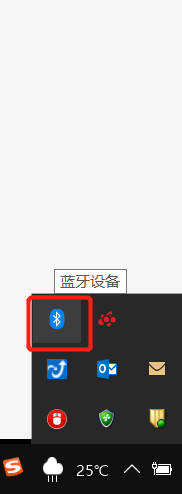

4、配对后,右键音量图标,打开播放设备,此时如果出现下图这样,耳机断开连接。可以尝试打开控制面板—查看设备和打印机—选择你已经连接的蓝牙设备,进入后选择连接。

5、完成上述步骤后应该就可以使用了。当然,事先要在驱动正常的情况下,笔记本电脑用蓝牙耳机,一般需要两种驱动,一个是蓝牙的驱动,另一个是音频的驱动。如果是驱动出了问题,推荐用驱动精灵进行重装,重装后按照上面的方法连接,基本不会有问题。
声明:本网站引用、摘录或转载内容仅供网站访问者交流或参考,不代表本站立场,如存在版权或非法内容,请联系站长删除,联系邮箱:site.kefu@qq.com。
阅读量:81
阅读量:84
阅读量:136
阅读量:81
阅读量:124